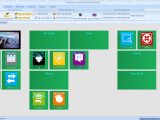How to install OpenGL in Visual Studio
October 15, 2017Sau đây là hướng dẫn cài đặt OpenGL (Open Graphic Library) trên các phiên bản Visual Studio. Mặc dù OpenGL đã được cài đặt sẵn trên các driver đồ họa, tuy nhiên nếu không thiết lập và cài đặt thư viện Glut mới sử dụng các hàm này được.
0. Sự khác nhau về OpenGL và Glut:
- OpenGL là thư viện đồ họa gồm các API về thuật toán vẽ hình, các phép biến đổi, phép chiếu của thực thể.
- GLUT là thư viện quản lí cửa sổ, các thao tác nhập xuất như bàn phím, chuột, menu đơn. Cũng như các API liên quan tới việc giao tiếp của người dùng với OpenGL.
Và như vậy GLUT như 1 trung gian giữa end-user và thư viện OpenGL. Thông qua các sự kiện của người dùng, GLUT sẽ “catch” – tức bắt các sự kiện đó, phân tích rồi thực hiện theo cài đặt. Và OpenGL sẽ thực thi các lệnh vẽ, thông qua GLUT sẽ trả về kết quả trên màn hình.
1. Tải GLUT tại đây.
2. Giải nén. Trong đó có 3 file cần lưu tâm:
“glut32.dll” Chép vào thư mục C:\Windows\System32. (Nếu cẩn thận thì nên copy sang thư mục khác nữa là :C:\Windows\SysWOW64 )
“glut.h” Chép vào thư mục include của Visual C++.
- Với phiên bản 2012: Chép vào: C:\Program Files\Microsoft Visual Studio 11.0\VC\include. Đối với bản 2012: thư mục gl không còn tồn tại nữa, thực tế các header file liên quan đến OpenGL đã được đưa đến nơi khác. Thư mục đó vẫn có tên là gl. Vì vậy đối với bản 2012. Khi lập trình ta cần include như sau:
#include <glut.h> #include <gl/gl.h> #include <gl/glu.h>
- Với phiên bản 2010: Chép vào: C:\Program Files\Microsoft SDKs\Windows\v7.0A\include\gl.
- Với phiên bản 2008: Chép vào: C:\Program Files\Microsoft SDKs\Windows\v6.0A\Include\gl.
- Với phiên bản 2005: Chép vào: C:\Program Files\Microsoft Visual Studio.NET\Vc7\PlatformSDK\Include\gl
“glut32.lib” Chép vào thư mục library:
- Với phiên bản 2012: C:\Program Files\Microsoft Visual Studio 11.0\VC\lib
- Với phiên bản Visual Studio 2010: C:\Program Files\Microsoft SDKs\Windows\v7.0A\Lib
- Với phiên bản Visual Studio 2008: C:\Program Files\Microsoft SDKs\Windows\v6.0A\Lib
- Với phiên bản Visual Studio 2005: C:\Program Files\Microsoft Visual Studio.NET\Vc7\PlatformSDK\lib.
3. Thiết lập cho project Visual Studio.
- Tạo một empty project Win32 console application.
- Click chuột phải vào dự án ở Solution Explorer, chọn Properties. Phần Linker, mục Additional Dependence nhập các file sau: glut32.lib, glu32.lib, opengl32.lib
- Phần VC++ Directories, chọn mục Include Directories click edit vào trỏ đến đường dẫn tương ứng cho thư mục include ở phần trên. Làm tương tự với Library Directories.
4. Thứ tự include vào file cpp theo thứ tự sau:
#include <GL/glut.h> #include <GL/gl.h> #include <GL/glu.h>
5.Lưu ý: Khi include các thư viện stdio.h, stdlib.h thì phải include các file này trước, sau đó mới include các header file của GLUT